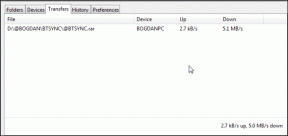Come utilizzare gli adesivi iMessage (Memoji) in WhatsApp e altre app
Varie / / November 29, 2021
non hai più bisogno personaggi speciali come i due punti (: ), il punto e virgola (; ), ecc., per creare faccine. Ora le emozioni possono essere espresse con l'aiuto degli emoji. Se ciò non bastasse, abbiamo anche degli adesivi. Apple offre una versione speciale di adesivi noti come memoji, dove puoi crea adesivi personalizzati dal tuo telefono. Se vuoi usare i memoji su WhatsApp e altre app, sei nel posto giusto.

Fortunatamente, gli adesivi di iMessage non verranno inviati come foto ma appariranno come adesivi in WhatsApp. La differenza tra foto e adesivo è che le foto sono di grandi dimensioni e devi scaricarle manualmente se lo hai disabilitato il download automatico dei media. Non è il caso degli adesivi. Sono di piccole dimensioni, più veloci da inviare e funzionano più o meno come gli emoji.
Vediamo come ottenere adesivi memoji da iMessage su WhatsApp e altre app come Telegram, Facebook Messenger, ecc. Ti diremo anche come utilizzare gli adesivi iMessage su WhatsApp su Android.
Come ottenere adesivi Memoji su WhatsApp e altre app su iOS
Passo 1: Innanzitutto, devi creare il tuo adesivo memoji se non ne hai creato uno. Per questo, apri iMessage e apri una conversazione esistente con qualsiasi persona o componi un nuovo messaggio.
Tocca l'icona dell'adesivo presente sotto l'area di digitazione. All'estrema sinistra, tocca l'icona a tre punti e scegli Nuovo memoji. Ora crea un adesivo personalizzato secondo la tua scelta. Fare riferimento a suggerimenti per creare memoji su iPhone.


Passo 2: Dopo aver creato la tua memoji, apri WhatsApp o qualsiasi altra app che supporta adesivi come Facebook Messenger, Telegram, ecc.
Passaggio 3: Se stai utilizzando la tastiera Apple come tastiera predefinita, tocca e tieni premuta l'icona del globo o dell'emoji in basso. Seleziona l'opzione Emoji da esso.


Se stai utilizzando una tastiera di terze parti come SwiftKey o Gboard, passa alla tastiera iOS nativa. Per questo, tocca e tieni premuta l'icona del globo e seleziona Tastiera successiva o potrebbe mostrare una lingua. Tocca quello. Una volta attivata la tastiera iOS, tocca di nuovo e tieni premuta la stessa icona globo o emoji. Scegli Emoji dal menu.


Anche su Guiding Tech
Passaggio 4: Nella tastiera Emoji iOS, vai all'estrema sinistra della tastiera scorrendo verso destra sulla tastiera. Vedrai prima la sezione Usato di frequente per i tuoi emoji. Scorri di nuovo verso destra e scoprirai una sezione contenente i tuoi recenti adesivi iMessage. Tocca quello che desideri inviare nella chat di WhatsApp.


Nota: I memoji sembrano essere nascosti se non si scorre correttamente. Scorri di nuovo verso destra sulla tastiera emoji. Molte persone non scorrono correttamente. Quindi non possono visualizzare gli adesivi memoji sulla tastiera.
Passaggio 5: Per trovare e inviare altri memoji, tocca l'icona a tre punti nella parte inferiore della sezione Memoji usati di frequente.

Quindi vedrai la tua collezione di adesivi Memoji. Tocca l'adesivo che desideri utilizzare. Ecco uno screenshot di come appaiono gli adesivi memoji anche in Telegram seguendo esattamente gli stessi passaggi menzionati sopra. Scoprire come usare gli adesivi di Telegram in WhatsApp.

Correzione: adesivi Memoji non disponibili nella tastiera
Nel caso in cui non vedi gli adesivi memoji sulla tastiera, devi abilitare un'impostazione. Per questo, apri Impostazioni sul telefono e vai su Generali> Tastiera. Scorri verso il basso e abilita il collegamento accanto a Adesivi Memoji.


Anche su Guiding Tech
Usa gli adesivi iMessage in WhatsApp su Android
Se vuoi usare i tuoi adesivi memoji sul tuo telefono Android, puoi farlo anche tu. Come ovvio, non esiste un modo diretto ma esiste una soluzione alternativa.
Ecco i passaggi:
Passo 1: Invia il memoji che desideri utilizzare dal tuo iPhone ad Android utilizzando WhatsApp come mostrato sopra.
Passo 2: Avvia WhatsApp sul tuo telefono Android e apri la conversazione contenente le memoji inviate dal tuo iPhone.
Passaggio 3: Tocca l'adesivo. Si aprirà una finestra pop-up. Tocca Aggiungi ai preferiti. L'adesivo verrà salvato nella sezione Preferiti degli adesivi di WhatsApp. Ripeti i passaggi per tutti i memoji che desideri aggiungere in WhatsApp per Android.


Passaggio 4: Per inviare queste memoji ad altri contatti dal tuo WhatsApp su Android, apri la chat a cui desideri inviare le memoji. Tocca l'icona emoji accanto all'area di digitazione.

Passaggio 5: Tocca l'icona dell'adesivo in basso. Quindi tocca l'icona dei preferiti per mostrare i tuoi adesivi preferiti. Troverai i tuoi memoji da iPhone. Tocca quello che desideri inviare.

Suggerimento professionale: Scoprire come creare un'emoji di te stesso su Android.
Anche su Guiding Tech
Crea i tuoi adesivi
Gli adesivi aggiungono divertimento alle nostre conversazioni WhatsApp. Puoi scaricare fantastici pacchetti di adesivi per WhatsApp. Se sei su Android, puoi crea i tuoi adesivi personalizzati per WhatsApp, anche dalle tue foto. Sembra divertente, vero? Provaci.
Prossimo: Ti interessa utilizzare gli adesivi di Facebook Messenger su WhatsApp? Scopri come ottenerlo dal prossimo link.